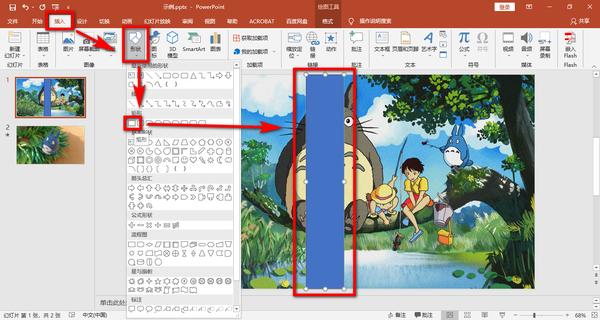- ppt中插入视频:笔者教你如何在PPT中加入视频
- ppt 素材:3d立体的大气PowerPoint目录模板下载
- ppt视频压缩|5种不收压缩图片的方法_图片尺寸不变_清晰度几乎不减
- ppt背景图片简约大方:枫叶幻灯片背景图片
下面的是PPT教程网给你带来的相关内容:
ppt怎么设置所有幻灯片切换效果:ppt幻灯片的自动换片怎么设置为单击鼠标时换片
要设置PPT幻灯片的自动换片为单击鼠标时换片,需要在“切换”选项卡中进行设置。
PPT的自动换片功能可以在幻灯片之间自动切换,而无需手动点击。然而,有时候我们可能希望通过单击鼠标来控制幻灯片的切换。以下是详细的设置步骤:

1. 打开你的PPT文档,选择“切换”选项卡。这个选项卡通常位于PPT窗口的上方ppt怎么设置所有幻灯片切换效果:ppt幻灯片的自动换片怎么设置为单击鼠标时换片,包含了所有与幻灯片切换相关的设置选项。
2. 在“切换”选项卡的右侧,你会看到一个名为“换片方式”的区域。在这个区域中,你可以设置幻灯片切换的方式。
3. 要设置为单击鼠标时换片,你需要在“换片方式”区域中勾选“单击鼠标时”选项。这意味着ppt怎么设置所有幻灯片切换效果,当你点击鼠标时,PPT会切换到下一张幻灯片。

4. 同时,如果你想要设置自动换片的时间,可以在“在此之后自动设置幻灯片放映”的选项中输入你想要的时间(以秒为单位)。这样,PPT会在你设定的时间后自动切换到下一张幻灯片,除非你在这段时间内点击了鼠标。
5. 最后,不要忘记点击“应用于所有幻灯片”按钮,以确保你的设置应用于整个PPT文档。如果你只想对特定的幻灯片进行设置,可以选择该幻灯片,然后进行上述设置。
总的来说,通过简单地在“切换”选项卡中进行设置,你可以轻松地将PPT幻灯片的自动换片设置为单击鼠标时换片。这不仅可以增强你的演示效果,还可以使你更好地控制幻灯片的切换节奏。
感谢你支持pptjcw.com网,我们将努力持续给你带路更多优秀实用教程!
上一篇:ppt做出滚动播放的效果:PPT也能制作滚动字幕,原来制作滚动字幕效果这么简单 下一篇:没有了
郑重声明:本文版权归原作者所有,转载文章仅为传播更多信息之目的,如作者信息标记有误,请第一时间联系我们修改或删除,多谢。